
Der nächste Schritt besteht darin, eine neue Ebene zu erstellen und das Werkzeug auszuwählen Pinsel mit einer grauen Vordergrundfarbe (Wir können verschiedene Farbtöne ausprobieren, bis wir den für uns am besten geeigneten und den für unser Bild am besten geeigneten auswählen.) Wir werden auf Toms Gesicht malen. Was uns interessiert, ist, an diesem Bereich zu arbeiten, da es immer noch einen spürbaren Unterschied zwischen der Büste und dem Gesicht gibt. Wir werden eine auswählen Fusionsmodus Kap Klarstellen und wir werden das ändern Deckkraft Bis zur Zufriedenheit geben wir Ihnen in diesem Fall eine 20% Opazität.

Sobald dies erledigt ist, werden wir unsere Texturierung in all den Bereichen perfektionieren, die unrealistisch erscheinen, wie z. B. den Augenbrauen oder den Bereichen, die einen übermäßigen Kontrast aufweisen. Wir werden sie durch das Tool machen Überbelichten und wir beginnen, alle Bereiche zu überprüfen, die wir dunkel sehen und an denen wir arbeiten Schattenbereich. Was uns interessiert, ist die Schaffung eines Gleichgewichts, einer Homogenität in allen Bereichen des Bildes. Unser Ziel wird es sein, alle für ein fotografisches Porträt typischen Nuancen zu stehlen, damit die Skulpturentextur realistisch ist.
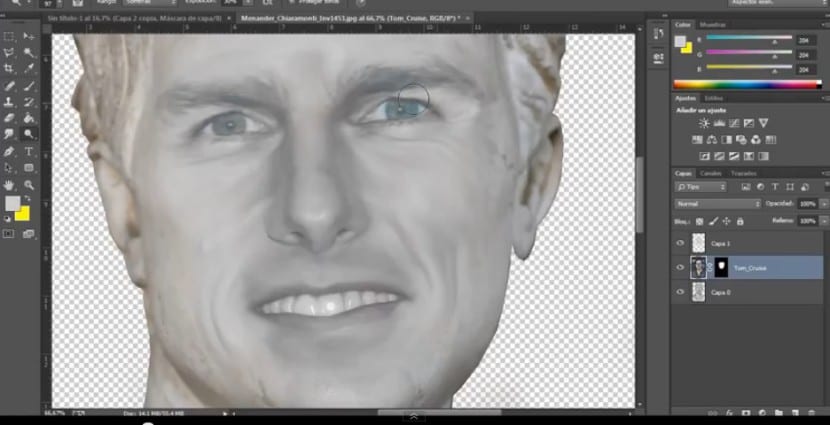
Das Ergebnis wird allmählich homogener und einheitlicher, aber es reicht nicht aus. Jetzt werden wir eine erstellen Neue SchichtWas uns interessiert, ist die Schaffung einer größeren Einheit im Ganzen. Diesmal Wir werden die ganze Schicht einfärbenWir gehen zum Farbtopf-Werkzeug und wählen einen Grauton (nach unserem Geschmack) und tönen die gesamte Schicht. Diese Schicht sollte sich über allen anderen befinden, da wir möchten, dass sie ihren Einfluss auf den Rest der Schichten ausübt. Wir werden eine auswählen Fusionsmodus de Color weil es uns genau interessiert, an diesem Bereich, der Farbe des Bildes, zu arbeiten. Das Deckkraft wir werden es auf a reduzieren 50% (obwohl Sie bereits wissen, dass dieser Wert abhängig von unserem Projekt variabel ist). Aber wie Sie sehen, wirkt sich dieser Effekt nicht nur auf unsere Skulptur aus, sondern auch auf deren Hintergrund, und das interessiert uns nicht. Um den Umfang auf die Büste zu reduzieren, treffen wir eine Auswahl der Silhouette (wir gehen zur Skulpturenebene und klicken gleichzeitig mit dem Klicken auf ihre Miniatur) und gehen zu der Ebene, die wir getönt haben grau, um eine zu erstellen Ebenenmaske. Der Effekt wirkt sich jetzt nur noch auf unsere Skulptur aus.

Ein weiteres Element, das bei der Arbeit an einer Skulptur berücksichtigt werden muss, ist das Aussehen. Die Augen sollten so realistisch wie möglich sein, für die wir die Helligkeit beenden müssen, müssen wir alle Nuancen beseitigen, die uns dieses Foto gibt. Dazu wählen wir das Auge aus, es muss nicht präzise sein, das Wesentliche ist, dass sich innerhalb dieser Auswahl das Becken befindet. Dann drücken wir a Strg + J und wir werden diese Auswahl in einer neuen Ebene duplizieren. Wir werden zu ... gehen Bild> Helligkeit und Kontrast und wir werden mit den Parametern spielen, bis die Iris einen Ton und Kontrast erhält, der der Gesichtshaut so ähnlich wie möglich ist.
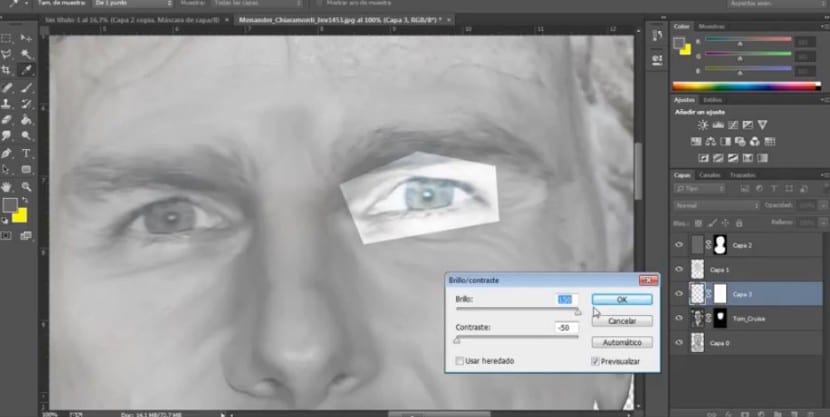
Sobald dies erledigt ist, erstellen wir eine Ebenenmaske in diesem Auge und beginnen, die Bereiche, die uns nicht interessieren, mit einem schwarzen Frontfarbpinsel zu entfernen. Es wird empfohlen, diesen Vorgang bei Bedarf zu wiederholen und diese Ebene zu duplizieren, um mit der Deckkraft zu spielen. Es wird auch notwendig sein, dass Lassen Sie uns die Pupille beseitigen und blenden da diese Elemente die Wahrheit von unserer Komposition abziehen. Wir werden zum Werkzeug gehen Klon und wenn wir die Oberfläche der Iris auswählen, werden wir sie klonen, wodurch die Helligkeit verschwindet. Um mit dem anderen Auge zu arbeiten, folgen wir dem gleichen Prozess.
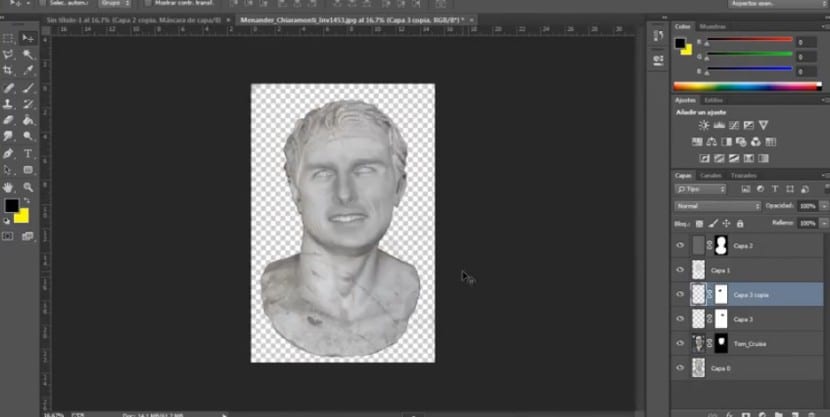
Der nächste Schritt ist das Erstellen Anpassungsmasken (Denken Sie daran, dass Sie zum Hinzufügen von Anpassungsmasken die Schaltfläche unter den sichelförmigen Ebenen auswählen müssen.) Um am Set arbeiten zu können. Wir werden zwei Einstellungsebenen verwenden. Das von Ton und Sättigung (Dabei werden wir hauptsächlich an der Beleuchtung und natürlich an der Sättigung arbeiten.) Wir werden mit den Parametern spielen, bis wir das Ergebnis finden, das unserer Idee am besten entspricht. Die zweite Einstellungsebene, die wir hinzufügen werden, ist Helligkeit und Kontrast und wir werden auch nach der erfolgreichsten Lösung suchen.
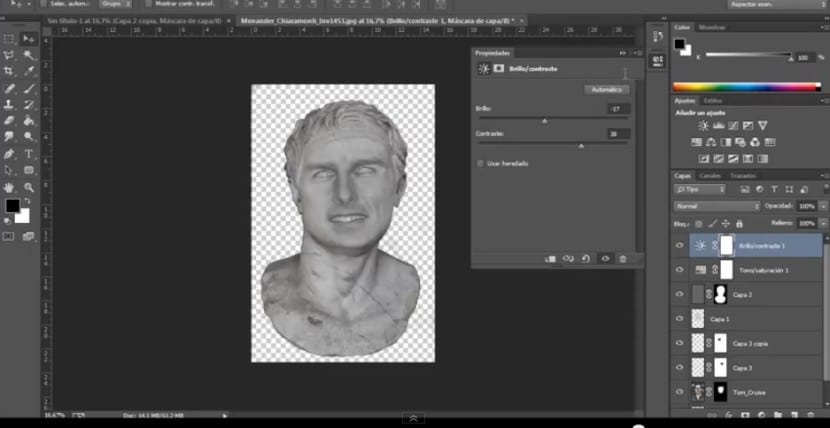
Der nächste Schritt ist optional, ich habe ihn sogar weggelassen, um zum Endergebnis zu gelangen. Es geht darum, eine Marmorstruktur hinzuzufügen. Wir können eine Textur des gewünschten Materials erhalten. Wir werden dies importieren und transformieren und an der richtigen Stelle platzieren. Mit eingeschaltetem Mischmodus Multiplicar und Deckkraft Restaurants 70%. Der nächste Schritt besteht darin, die Silhouette unserer Skulptur erneut auszuwählen und eine Ebenenmaske auf der Ebene unserer Textur zu erstellen. Bis zum letzten Wir werden unseren Fonds importieren. In diesem Fall verwende ich den Hintergrund auf Menanders Büste, importiere das Originalfoto und platziere es unter allen anderen Ebenen.
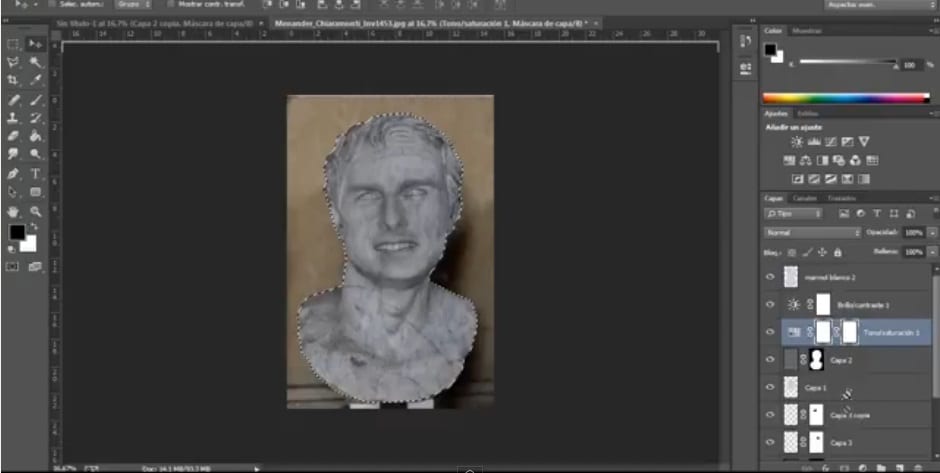
Nun, hier haben wir unsere Steinstrukturierung auf ziemlich einfache und sehr realistische Weise. Einfach richtig?